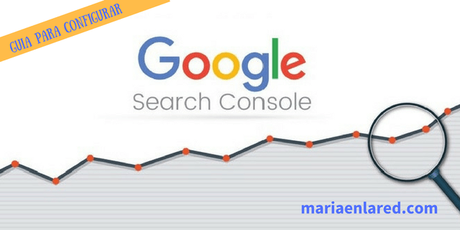Si quieres que tu web o blog estén bien posicionados, hay muchos aspectos que debes tener en cuenta. MĂĄs allĂĄ de un buen estudio de palabras clave o un diseĂąo bonito para que la gente pase un rato leyéndote, hay otros aspectos de SEO que debes controlar. Enlaces, pĂĄginas que den error, bĂşsquedas orgĂĄnicas que ayudan a la gente a encontrarte… Toda esta informaciĂłn la puedes encontrar en las herramientas de Google, y es por eso que en este post voy a explicarte cĂłmo configurar Google Search Console. ÂĄNo hace falta que seas un experto en SEO para poder hacerlo!
ÂżQué es Google Search Console?
Google Search Console forma parte de las herramientas que Google pone a disposiciĂłn de los propietarios de webs y desarrolladores. Sirve bĂĄsicamente para controlar que lo que rastrea Google, lo tienes correctamente implementado.
ÂĄPero no sĂłlo controlar! En Google Search Console podrĂĄs indicarle a Google qué pĂĄginas debe dejar de mostrar o enviar contenido nuevo para que lo rastree lo antes posible. Es decir, no sĂłlo sirve para ver, sino también para editar.
ÂżQué diferencia a Google Search Console de Google Analytics?
Mientras Google Analytics te da informaciĂłn sobre el interior de tu sitio web, Google Search Console se queda en la frontera, por decirlo de alguna manera.
En Google Analytics sabes cuĂĄnto tiempo pasa la gente en tu site, qué pĂĄginas miran, con qué dispositivos lo hacen… Sin embargo, como he mencionado en la introducciĂłn, no sabes qué han tecleado en Google para llegar a ti. SĂ sabes cuĂĄnta gente ha venido desde allĂ, pero no cĂłmo.
Con Google Search Console sĂ lo sabes. Y ademĂĄs, ves los aspectos mĂĄs técnicos, ves tu web como la ve el robot rastreador de Google. Ves si tienes pĂĄginas que den error (ÂĄy cuĂĄntas!), qué otras webs apuntan hacia la tuya, si tienes problemas de malware o spam…
Y encima, hay un buzĂłn de mensajes donde te indican si tienes alguna incidencia que esté afectando tu posicionamiento.
Suena bien, Âżverdad? ÂżY a qué estĂĄs esperando? ÂĄVamos a configurar Google Search Console!
Empenzado a configurar Google Search Console…
Lo primero que has de hacer, es ir a Google Search Console.
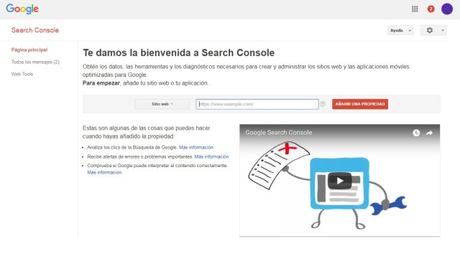
Y a continuaciĂłn, debes introducir tu web o blog. ÂżVes el cuadro de texto y el botĂłn rojo? Pues ahĂ.

Cuando la hayas aĂąadido, vendrĂĄ el paso de verificar la propiedad. Es una medida de seguridad, porque Âżacaso crees que puedes aĂąadir todas las webs de tu competencia para espiarlas libremente? Pues no. Y asĂ ellos tampoco pueden espiar los intrĂngulis de la tuya.
Para verificar que la web que has introducido es tuya tienes varias opciones. Por una parte, puedes ir a gestionar tu hosting directamente…
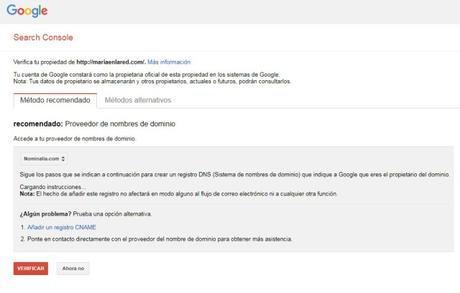
O puedes utilizar uno de los métodos alternativos que te ofrece la herramienta:
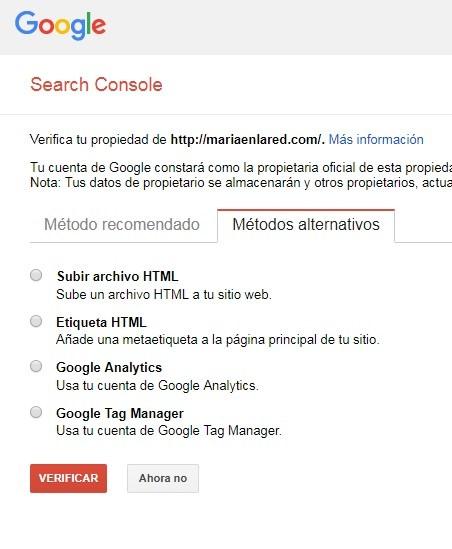
Voy a enseùårtelos en detalle para que puedas escoger cuål prefieres. Hay opciones muy sencillas. Y te cuento cuål es la que yo personalmente encuentro mås fåcil.
VerificaciĂłn subiendo un archivo HTML
En este caso, Search Console genera un archivo que debes descargar y subir a tu site. Una vez hecho, simplemente has de clicar sobre la URL que te indica, y si te dice que se ha subido correctamente, pulsa el botĂłn Validar. ÂĄY listo! Ah, pero una vez hecho… ÂĄno borres el archivo, podrĂas perder la validaciĂłn de tu web!
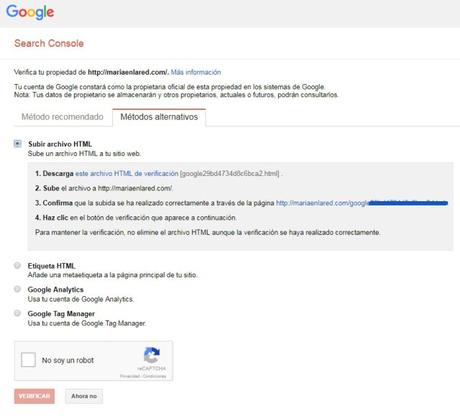
VerificaciĂłn aĂąadiendo una etiqueta HTML
Ésta es una de mis favoritas y la que yo encuentro mĂĄs sencilla. QuizĂĄs sea porque soy un poco friki y me gusta tocar cĂłdigo, porque sĂ, en esta modalidad de validaciĂłn has de tocar algo de cĂłdigo. Pero don’t worry, que es muy leve y lo podrĂĄs hacer tengas el nivel que tengas. Te explicaré mĂĄs adelante cĂłmo hacerlo.
Para empezar, Google Search Console genera un cĂłdigo Ăşnico que debes copiar.
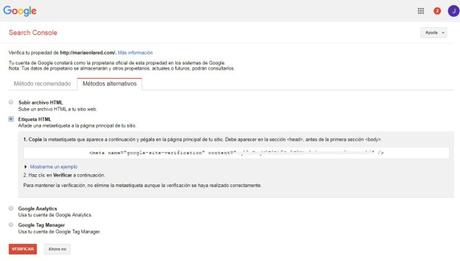
Una vez lo hayas enganchado en el header de tu web, vuelve a Google Search Console y pulsa el botĂłn rojo Verificar.
VerificaciĂłn usando Google Analytics
Otra opciĂłn para verificar tu cuenta a la hora de configurar Google Search Console es utilizando Analytics. Para ello también debes aĂąadir un trozo de cĂłdigo en el archivo de cabecera de tu pĂĄgina. Este cĂłdigo lo encontrarĂĄs siguiendo el enlace que te facilita esta opciĂłn.
Y por supuesto, ÂĄdebes tener configurado Google Analytics en tu web!
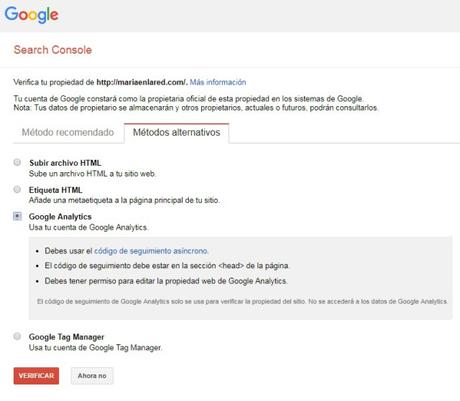
VerificaciĂłn usando Google Tag Manager
Para utilizar esta opciĂłn para configurar Google Search Console debes tener cuenta en otra herramienta de Google, Google Tag Manager. Es una modalidad de verificaciĂłn parecida a la de Google Analytics pero en vez de insertar cĂłdigo en tu web, trabajas sobre la misma herramienta.
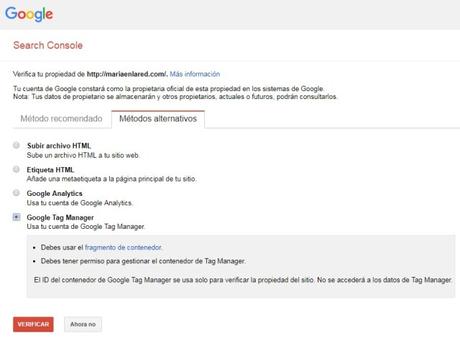
CĂłmo introducir los cĂłdigos de verificaciĂłn en la cabecera de tu web
Te he enseĂąado dos opciones de verificaciĂłn que implican toquetear cĂłdigo en tu web. Y también te he prometido que era muy sencillo y que te iba a enseĂąar a hacerlo en WordPress. Toma nota:
Ves al archivo header.php de tu web o blog. En el caso de WordPress, lo tienes en Apariencia > Editor:

El archivo header.php lleva como tĂtulo mĂĄs amigable Cabecera del tema. Y tiene una etiqueta que se llama <head>. Justo ahĂ, cuando empiece <head>, es donde debes enganchar el cĂłdigo de validaciĂłn que has copiado para configurar Google Search Console.
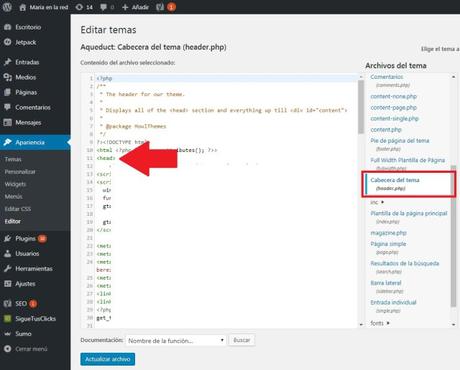
El cĂłdigo quedarĂĄ insertado en una estructura de cĂłdigo mĂĄs o menos asĂ:
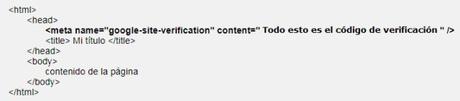
Como estamos verificando tu web o blog en Google Search Console, recuerda que una vez hayas insertado el cĂłdigo debes volver a Google y pulsar el botĂłn rojo de Verificar.
ÂĄYa estĂĄs en Google Search Console!
Tras estos pasos de verificaciĂłn, podrĂĄs entrar en el panel de control de Google Search Console, en el que verĂĄs un anĂĄlisis previo de tu pĂĄgina. AsĂ, como primeros datos, podrĂĄs ver cuĂĄntas pĂĄginas de tu web o blog estĂĄn dando algĂşn tipo de error y cuĂĄntos clics has ganado en los Ăşltimos dĂas.
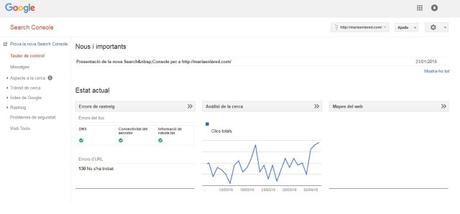
El cĂłmo funciona, te lo explicaré en otro post.
ÂżTe ha sido Ăştil este post? ÂżHas podido configurar Google Search Console?